無料で結婚式DVDダビングする方法ご紹介!初心者でも手軽に!

結婚式のDVDを家族や友達に配って、一緒に幸せの思い出を楽しみたいでしょう。
しかし、DVDダビング屋へ結婚式DVDダビングを依頼すると、大変お金がかかるでしょう。
お金の節約のために、自分で結婚式のDVDをダビングしたほうがいいです。
実は、結婚式DVDダビングすることは難しくないです。
ツールを使って、初心者でも無料で結婚式DVDダビングすることができます。
それで、今回は超使いやすい結婚式DVDダビングフリーソフト及び操作方法を紹介します。
結婚式のDVDをDVDにダビングする方法
まず、紹介するツールは、WinX DVD Copy Proという結婚式DVDダビングソフトです。このソフトを使って、クリックだけで結婚式のDVDをDVDにダビングできます。それに、結婚式のDVDだけではなく、コピーガードつきのレンタルDVDや市販DVDなどでもダビングできます。そのほかに、DVDからチャプタまたはオーディオのみ抽出することもできます。たくさんの素晴らしい機能が搭載されて、きっとお役に立ちます。
結婚式DVDダビング無料ソフトおすすめ

結婚式DVDダビング無料ソフト
WinX DVD Copy Proは今市場で、最も使いやすいDVDダビングソフトです。二三クリックだけで結婚式DVDをダビングできます。それに、コピーガードつきのレンタルDVDや市販DVDなどでもダビングできます。
結婚式DVDダビングする操作手順
まずは、WinX DVD Copy Proの無料体験版をダウンロードしてください。日本語対応で分かりやすくインストールできます。複雑な設定やアカウント登録もなく、インストールしたらすぐ使えます。
-

結婚式のDVDをパソコンのDVDドライブに入れて、WinX DVD Copy Proを起動してください。「DVDからDVDへクローン」ボタンをクリックしてください。結婚式DVDが自動的にソフトに入力されます。
-

「ターゲットDVDバーナー」の後ろのドロップダウンメニューによって、焼く用DVDディスクを選択します。
一つだけのDVDドライブを持つ場合、「ターゲットDVDバーナー」を元も結婚式DVDに指定してください。
2つ以上のDVDドライブを持つ場合、「ターゲットDVDバーナー」を空のDVDが挿入しているDVDドライブを選択してください。 -

「一時フォルダ」の右にある「参照」ボタンをクリックして、一時ファイルISOイメージの保存先を指定します。また、大量のDVDバックアップ必要があったら、一時ファイルISOイメージを削除したくないなら、「完了した後、一時ファイルを削除する」のチェックを外したらいいです。
-

「RUN」をクリックしたら、DVDをISOにコピーし始めます。一時ファイルISOイメージがコピーできたら、「Burn」を押して、コピーした結婚式DVDのISOイメージファイルが新たなDVDディスクに書き込みます。
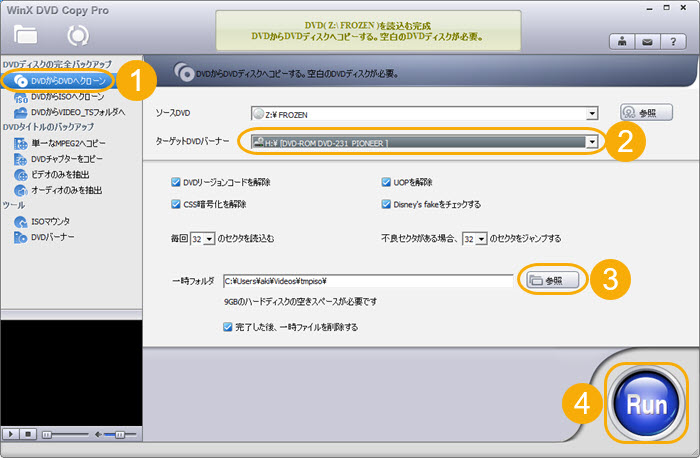
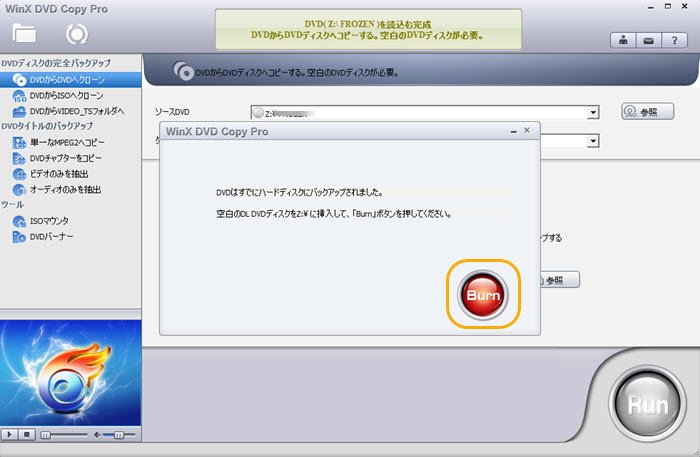
これで、結婚式のDVDをDVDにダビングできます。何十枚もこれで完成できます。DVDダビング屋よりよっぽど安く、節約になります。ぜひ、お試してください!
結婚式DVD再生できない対策〜結婚式DVDを動画ファイルに変換
結婚式DVDを何枚もコピーして家族や友達に贈るのはいいですが、相手のDVDプレイヤーやパソコンなどがそのDVDを再生できない可能性があります。
そういう時はちょっと残念ですよね。結婚式DVDをMP4などの常用動画ファイルに変換すれば、どんなデバイスでも再生できます。それに、相手に郵便でDVDディスクを寄らなく、メールなどで送信するだけでいいです。すごく便利になるでしょう。
それでは、結婚式DVDを動画ファイルに変換できるツールを紹介します。WinX DVD Ripper PlatinumというDVDコピーソフトは簡単に結婚式のDVDをMP4,AVI,FLVなどの通常動画形式に変換できます。そのほかに、DVDをiPhone,Andriodなどの端末に取り込むこともできます。それに、結婚式DVDに必要がない部分を切り取るなどの簡単編集作業もできます。複雑な設定がなく、シンプルで、初心者の方におススメです。
結婚式DVDを動画ファイルに変換できるソフトおすすめ

結婚式のDVDを常用動画ファイルに変換できるソフト
WinX DVD Ripper Platinumは、使いやすいDVD変換ソフトです。DVDを通常のMP4などの動画形式に変換するだけではなく、DVDをスマホやタブレットに取り込むこともできます。それに、最も優秀な機能として、コピーガード付きDVDも簡単にコピーすることができます。
結婚式DVDを動画ファイルに変換する操作手順
-

WinX DVD Ripper Platinumを起動してください。「DVDディスク」ボタンをクリックして、「元のDVDディスクを選択」の下で結婚式のDVDを選択して、「OK」を押してください。
-

ポップアップされた画面で、必要によって、出力プロファイルを選択します。「通常の動画ファイル」→「MP4動画」→「OK」の順でクリックしてください。
-

ソフトの下部にある「参照」ボタンによって、変換したMP4動画ファイルの保存先を選択します。
-

「RUN」ボタンをクリックしたら、結婚式のDVDをMP4に変換タート!
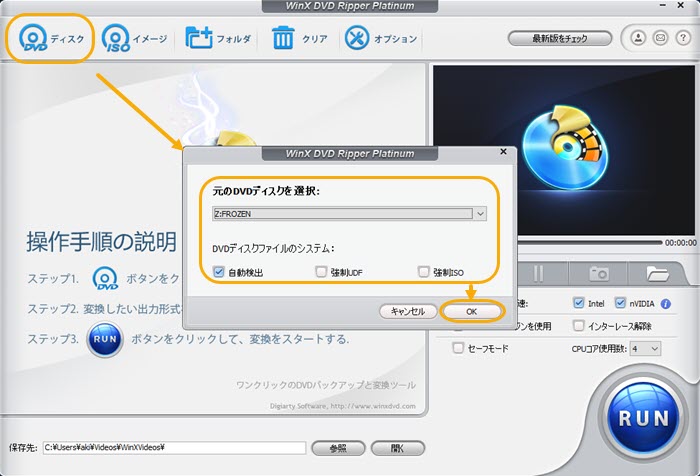
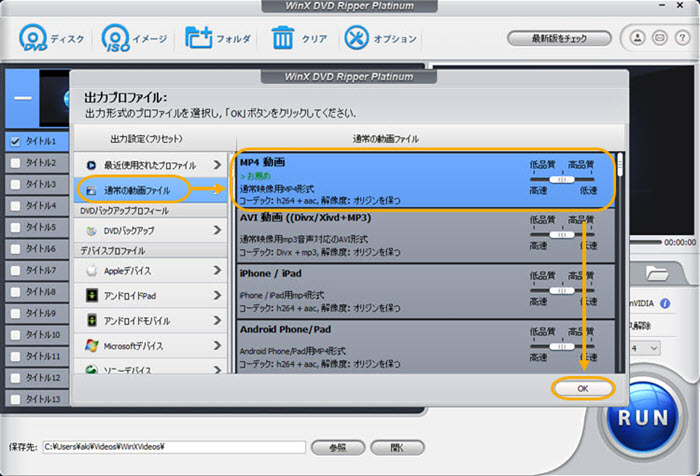
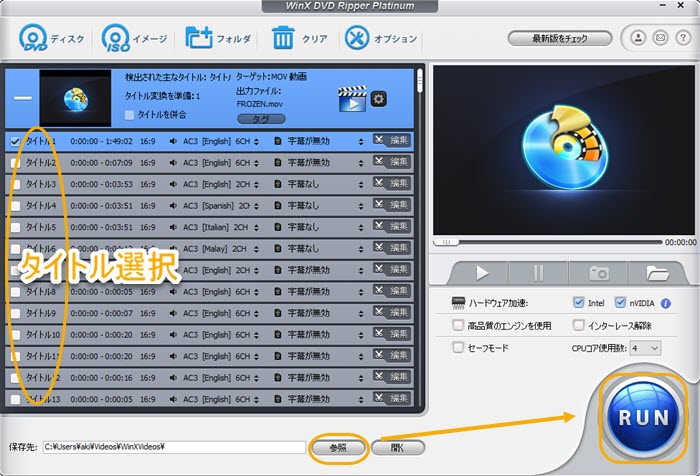
最後に
上記の方法で初心者でも手軽に完成できるでしょう。適当なツールがあれば、簡単に結婚式のDVDをダビングできます。これで、幸せの思い出を家族や友達にちゃんと伝えるでしょう。



















 キャンペーン
キャンペーン

